WooCommerce
Le email transazionali sono un pezzo chiave del vostro processo di evasione degli ordini. Aggiornano i vostri clienti sullo stato dei loro ordini, forniscono informazioni preziose sulle politiche e sui resi, e sono opportunità per incoraggiare le vendite ripetute.
In effetti, le email transazionali ricevono da quattro a otto volte più aperture e click rispetto ad altri tipi di email, ma solo il 70% delle aziende le personalizza.
E’ chiaro che i clienti apprezzano le email transazionali. Ma se sono generiche, è probabile che i vostri acquirenti diano semplicemente un’occhiata alle informazioni di cui hanno bisogno e passino oltre. Questa è una grande opportunità persa!
Personalizzare il contenuto delle tue email aiuta a costruire la fiducia dei clienti, fornendo informazioni utili che permetteranno loro di sfruttare al meglio i tuoi prodotti. Usare i tuoi colori, font e linguaggio rafforza il tuo marchio, fornisce coerenza e ti aiuta ad essere ricordato. E l’inclusione di prodotti correlati e codici coupon può anche portare ad ulteriori acquisti.
WooCommerce fornisce funzionalità integrate che inviano automaticamente e-mail ai clienti in base allo stato del loro ordine. Come potete adattarle per adattarle al meglio alla vostra attività e al vostro marchio?
Come modificare le tue email transazionali
Per visualizzare e aggiornare le impostazioni delle email, accedi al dashboard del tuo sito web. Nel menu a sinistra, clicca su WooCommerce → Impostazioni.
Lì, troverai diverse schede di opzioni in alto. Fare clic su Emails per visualizzare i seguenti modelli:
- Nuovo ordine – inviato all’amministratore del negozio per notificare loro un nuovo ordine effettuato sul loro sito.
- Ordine annullato – inviato all’amministratore del negozio per notificare loro un ordine annullato.
- Ordine fallito – inviato all’amministratore del negozio per notificare loro un ordine fallito.
- Ordine in attesa – Contiene i dettagli dell’ordine dopo che è stato messo in attesa.
- Ordine in elaborazione – Inviato dopo un pagamento completato; contiene i dettagli dell’ordine.
- Ordine completato – Inviato ai clienti quando i loro ordini sono contrassegnati come completati; indica che l’ordine è stato spedito.
- Ordine Rimborsato – Inviato ai clienti quando un ordine viene rimborsato.
- Fattura Cliente – Inviato ai clienti; contiene informazioni sull’ordine e link di pagamento.
- Nota Cliente – Inviato quando una nota cliente viene aggiunta nel dashboard.
- Ripristino password – Inviato a un cliente dopo la richiesta di reimpostare la propria password.
- Nuovo account – Inviato al cliente quando crea un account cliente.
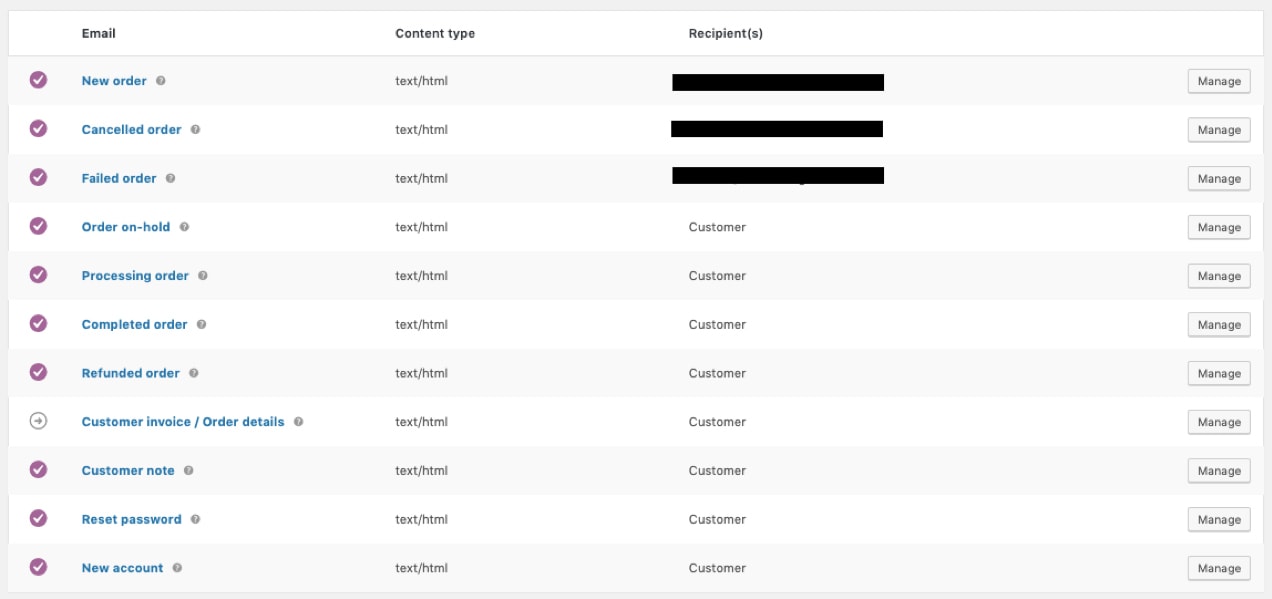
Clicca il pulsante Gestisci all’estrema destra del modello di email che vorresti modificare. Lì, puoi personalizzare l’oggetto dell’email, l’intestazione, il contenuto e il tipo.
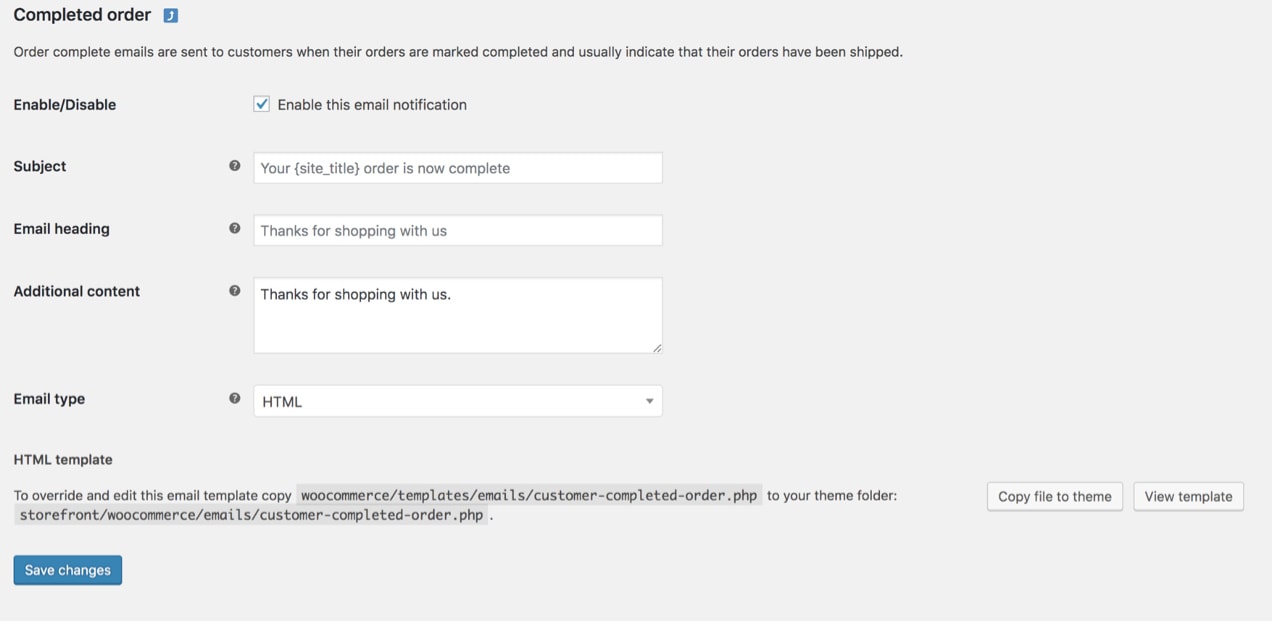
Il campo Contenuto aggiuntivo può essere particolarmente utile per le email che vengono inviate ai tuoi clienti, come l’email Ordine completato. L’aggiunta di una nota di ringraziamento speciale aiuta i tuoi acquirenti a sentirsi apprezzati e aggiunge un tocco di personalità al marchio.
Considera anche l’inclusione di link a informazioni sulla garanzia, politiche di restituzione e altra documentazione che si applica a tutti i tuoi prodotti. I clienti dovrebbero essere in grado di accedere facilmente a tutto ciò che hanno bisogno di sapere dopo aver effettuato un acquisto.
Personalizzazioni comuni del design
Se si scorre sotto l’elenco dei modelli di e-mail in WooCommerce Settings → Emails, vedrete le opzioni di personalizzazione globale per tutte le vostre e-mail. Si noti che la modifica di queste opzioni aggiornerà tutti i vostri modelli di posta elettronica in una sola volta.
È possibile apportare modifiche al tuo:
- Immagine di testa – Un’immagine che si desidera visualizzare nella parte superiore di tutte le email. Potresti voler usare il tuo logo o altre immagini del marchio qui.
- Footer Text – Informazioni che si trovano nella parte inferiore di ogni email. Includi un link al tuo sito web e le informazioni di contatto per rendere più facile per i tuoi clienti mettersi in contatto.
- Colore base – Il colore utilizzato per le intestazioni, i link, e lo sfondo del titolo della tua email.
- Colore di sfondo – Il colore utilizzato per lo sfondo dell’email.
- Colore di sfondo del corpo – Il colore dello sfondo del contenuto della tua email.
- Colore del testo del corpo – Il colore per tutto il contenuto scritto dell’email.
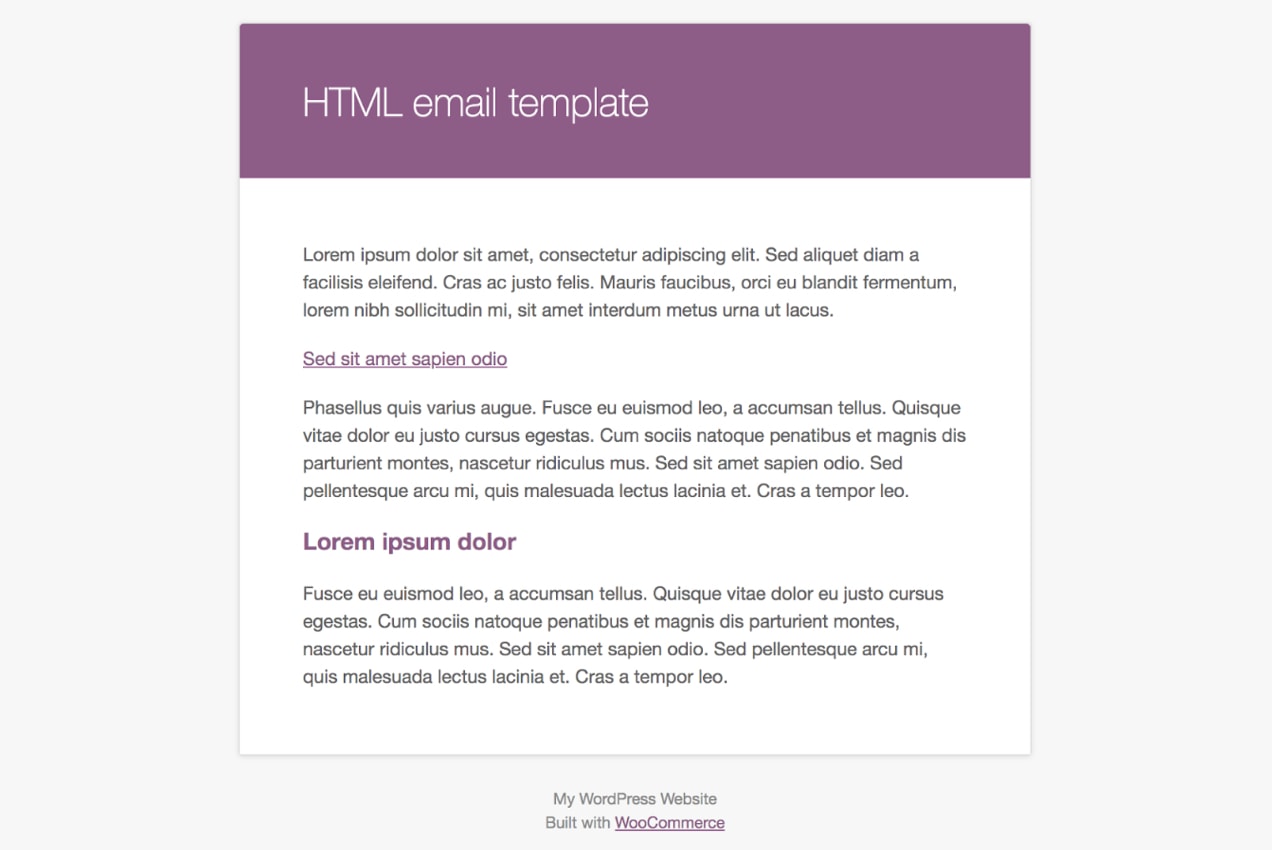
Clicca il link che dice, “clicca qui per vedere l’anteprima del tuo modello di email” per vedere l’anteprima delle tue email con le nuove modifiche.
Aggiornare elementi come il colore e il font per abbinare il tuo sito web e il branding fornisce un’esperienza più uniforme per i tuoi clienti. Dopo tutto, se il tuo sito web utilizza una combinazione di colori blu e giallo, e l’email che il tuo cliente riceve è arancione, potrebbe essere confuso. Se un acquirente sa cosa aspettarsi e si sente a suo agio con un marchio, è più probabile che diventi un cliente fedele a lungo termine.
Aggiungimento di informazioni specifiche sul prodotto
Se vendi diversi tipi di prodotti, potresti voler includere informazioni specifiche che si applicano a ciascuno di essi nelle tue email per i clienti. Per fare questo, vai su Prodotti e clicca su Modifica sotto il prodotto che vuoi cambiare. Scorri fino alla sezione Dati prodotto e clicca su Avanzate. Lì, vedrai una casella vuota dove puoi aggiungere una Nota d’Acquisto.
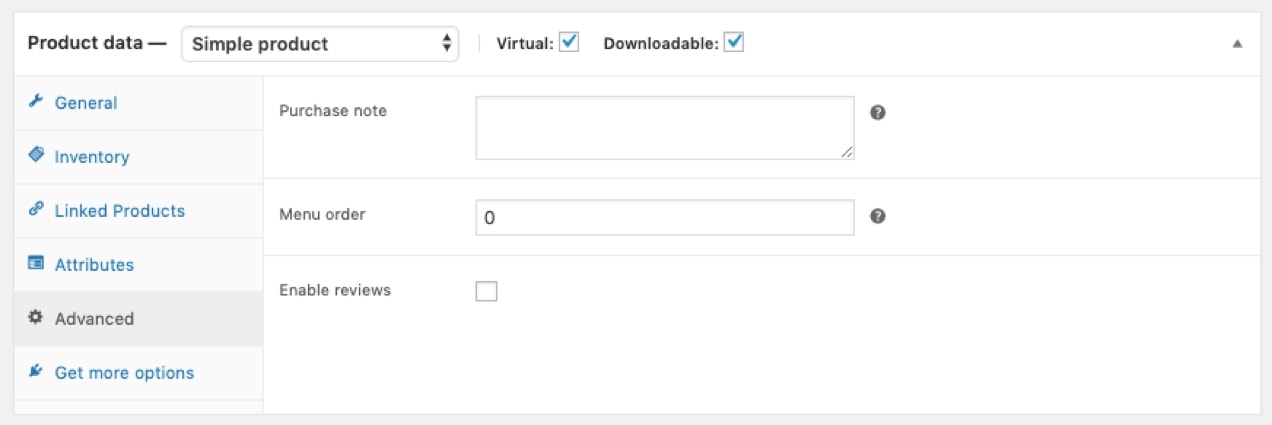
Le Note d’Acquisto possono essere usate in una varietà di modi. Potresti collegarti a un manuale di istruzioni in PDF o a una pagina a cui il tuo cliente ha un accesso speciale. Oppure, si potrebbe includere un codice coupon per uno sconto sul loro prossimo acquisto. L’obiettivo è quello di fornire quante più informazioni di valore possibile ai tuoi clienti in modo che amino i tuoi prodotti e continuino a tornare.
Modificare le email con il WooCommerce Email Customizer
Il WooCommerce Email Customizer vi permette di avere più controllo sulle vostre email. Utilizzando il customizer, è possibile modificare l’immagine e i colori utilizzati nelle intestazioni delle e-mail, nel corpo e nel piè di pagina.
Puoi vedere in anteprima le tue modifiche nell’editor live, ma tieni presente che questa estensione personalizza il design delle tue email, non il testo o il contenuto.
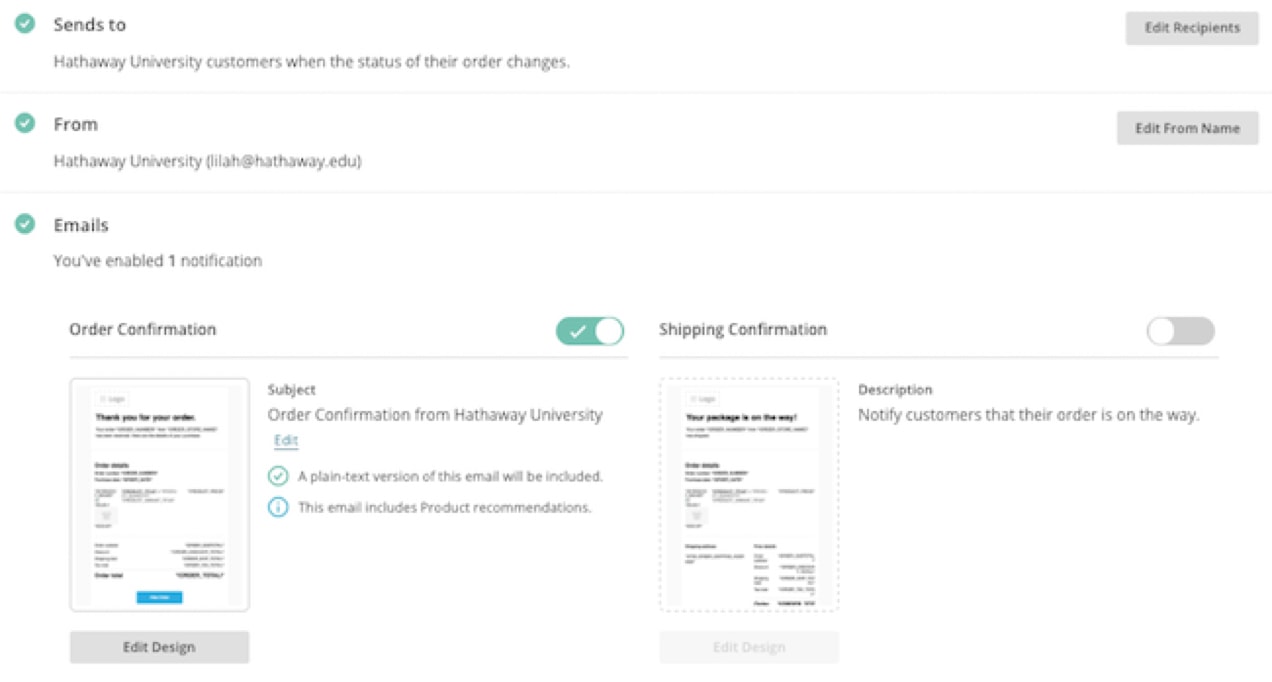
Personalizzare le email con Mailchimp
Ci possono essere momenti in cui vorresti apportare modifiche più ampie alle tue email transazionali. L’estensione Mailchimp per WooCommerce è un modo per farlo senza toccare una riga di codice. Inoltre, è possibile gestire tutti i vostri sforzi di email marketing e le email transazionali in un unico luogo!
Dopo aver acquistato l’estensione:
- Sul lato sinistro della vostra dashboard di WordPress, fare clic su Plugins -> Aggiungi nuovo.
- Seleziona Carica Plugin → Scegli file e aggiungi il file ZIP che hai scaricato.
- Clicca Attiva Plugin.
Allora, sarai reindirizzato alla pagina delle impostazioni, dove puoi sincronizzare il tuo negozio con Mailchimp e impostare le opzioni. Mailchimp fornisce un tutorial completo che ti aiuterà a iniziare.
Una volta che Mailchimp per WooCommerce è impostato, sarai in grado di:
- Personalizzare le notifiche degli ordini per adattarle ai colori del tuo marchio, ai font e altro.
- Aggiungere prodotti raccomandati alle email transazionali.
- Imposta le email di carrello abbandonato.
- Traccia e segmenta i clienti in base alla storia degli acquisti e alla frequenza.
La segmentazione del pubblico di Mailchimp è uno dei metodi più preziosi per inviare email personalizzate. Questo è un ottimo modo per incoraggiare ulteriori acquisti in base ai prodotti esatti che i tuoi clienti hanno già acquistato. Infatti, è possibile segmentare il pubblico in base al totale dell’ordine, l’importo speso a vita, la data di acquisto, e altro ancora.
Puoi anche aggiungere un blocco di codice promozionale alle tue email. Questo incoraggia gli acquisti ripetuti fornendo un incentivo sotto forma di un codice coupon. Il posto migliore per includerlo è in una email transazionale che viene inviata dopo che l’ordine è stato consegnato al cliente e ha avuto la possibilità di provare il tuo prodotto. Se lo invii troppo presto, potrebbero essere solo infastiditi dal fatto che non hanno potuto usarlo sul loro acquisto originale.
Perché questo è così efficace? Diciamo che il tuo cliente riceve il suo ordine, lo apre ed è entusiasta. Lo usa per un paio di giorni e funziona proprio come vogliono. Poi, aprono la loro e-mail e ricevono un messaggio con uno sconto o una spedizione gratuita per il loro prossimo acquisto. Dato che il tuo prodotto è già in cima ai loro pensieri, è più probabile che ne ordinino un altro per se stessi o ne acquistino uno come regalo.
Ci sono innumerevoli modi in cui puoi usare Mailchimp per personalizzare le tue email e renderle il più efficaci possibile. Per saperne di più sulle opzioni.
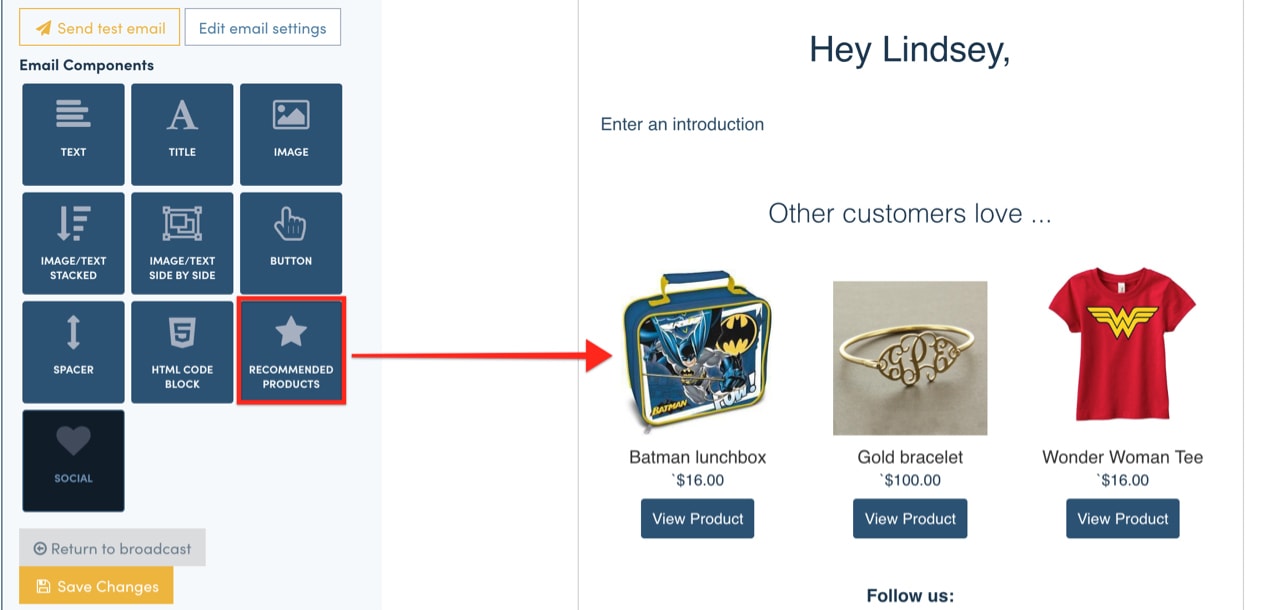
Personalizzare le email con Jilt
Jilt fornisce un’altra alternativa senza codice per personalizzare le email di WooCommerce. Il loro editor drag-and-drop semplifica il processo di progettazione e consente di aggiungere tutto, dalle informazioni standard dell’ordine alle immagini, prodotti correlati, codici coupon e pulsanti.
Una volta impostato il tuo account gratuito Jilt e installato l’estensione WooCommerce, è possibile utilizzare Jilt per creare segmenti di pubblico. Questi segmenti ti permettono di:
- Inviare notifiche di spedizione che sono personalizzate in base alla posizione del tuo acquirente. Per esempio, se il tuo cliente è internazionale, potresti volergli inviare informazioni sul processo di dogana.
- Personalizza le email di ricezione dell’ordine in modo che solo i primi clienti ricevano le istruzioni per iniziare.
- Includere codici coupon speciali o messaggi di ringraziamento per i clienti che spendono più di un certo importo o che sono “VIP”, acquirenti di lunga data.
Le opzioni di personalizzazione sono praticamente illimitate e sono state progettate per incoraggiare gli acquisti ripetuti e fornire il processo d’ordine più fluido possibile per i vostri clienti fedeli.
Creazione di modelli personalizzati con codice
Se siete sviluppatori o vi trovate a vostro agio nel modificare i file PHP, WooCommerce fornisce tutto il necessario per modificare i modelli di e-mail transazionali.
Nel menu di sinistra della vostra dashboard WordPress, selezionate WooCommerce → Impostazioni. Quindi, fare clic sulla scheda Emails in alto. Trova l’email che vorresti personalizzare e clicca sul pulsante Gestisci all’estrema destra. Nella parte inferiore della pagina, c’è una nota che ti dice quale modello PHP è associato a quella email.
Ogni email transazionale consiste in una combinazione di modelli. Questo ti permette un maggiore controllo sulla personalizzazione in modo che tu possa modificare esattamente ciò di cui hai bisogno senza avere a che fare con tutto il resto.
Per esempio, se vuoi modificare solo l’intestazione della tua email, avrai solo bisogno di fare modifiche al file email-header.php. Per le modifiche nel piè di pagina, lavorerai con email-footer.php. Per modificare un modello di email specifico, come la fattura del cliente, cambierai customer-invoice.php.
Diciamo che vuoi cambiare il colore dei link inclusi nelle tue email:
- Copia il file trovato a
wp-content/plugins/woocommerce/templates/emails/email-styles.phpnel tema figlio del tuo negozio. Nota che se personalizzi il tema padre piuttosto che il tema figlio, qualsiasi modifica sarà sovrascritta con gli aggiornamenti del tema. - Trova la classe “link” nel file copiato.
- Modifica il codice per cambiare il colore del link.
.link {color: #a4bf9a;}Ci sono infinite personalizzazioni che puoi fare. Per saperne di più sulla struttura dei template per le email di WooCommerce, controlla la documentazione sulla struttura dei template.
Ganci di WooCommerce
Ganci di WooCommerce sono un ottimo modo per aggiungere contenuti aggiuntivi al layout delle tue email. Tenete a mente che gli hook vi permetteranno di aggiungere contenuti ma non di modificare il testo esistente. Per modificare il testo, vedi la sezione sopra sulla personalizzazione dei template.
Aggiungi gli snippet qui sotto al file functions.php del tuo tema figlio. I ganci che usi dipendono da cosa vuoi aggiungere e da dove vuoi mettere il contenuto.
Sotto l’intestazione:
Per aggiungere contenuto aggiuntivo sotto l’intestazione, utilizzare l’hook woocommerce_email_header( $email_heading, $email ):
<?phpadd_action( 'woocommerce_email_header', 'mm_email_header', 10, 2 );function mm_email_header( $email_heading, $email ) { echo "<p> Thanks for shopping with us. We appreciate you and your business!</p>";}Dopo la tabella:
Per aggiungere ulteriore contenuto sotto la tabella degli ordini, utilizzare l’hook woocommerce_email_after_order_table ($order, $sent_to_admin, $plain_text, $email):
<?phpadd_action( 'woocommerce_email_after_order_table', 'mm_email_after_order_table', 10, 4 );function mm_email_after_order_table( $order, $sent_to_admin, $plain_text, $email ) { echo "<p> Hey! Thanks for shopping with us. As a way of saying thanks, here's a coupon code for your next purchase: FRESH15</p>";}Sopra il piè di pagina:
Per aggiungere contenuto aggiuntivo sopra il piè di pagina, usa il gancio woocommerce_email_footer($email):
<?phpadd_action( 'woocommerce_email_footer', 'mm_email_footer', 10, 1 );function mm_email_footer( $email ) { ?><p><?php printf( __( 'Thank you for shopping! Shop for more items using this link: %2$s', 'woocommerce' ), get_bloginfo( 'name', 'display' ), '<a href="' . get_permalink( wc_get_page_id( 'shop' ) ) . '">' . __( 'Shop', 'woocommerce' ) . '</a>' ); ?></p><?php}Nota: Questi ganci e opzioni di personalizzazione sono strettamente legati al tema che stai usando a causa della posizione del file functions.php all’interno dei file del tema. Se cambi tema, dovrai spostare i file del template o gli hook modificati nel nuovo tema.
Per maggiori informazioni sugli hook, leggi la nostra documentazione sugli hook di WooCommerce.
Inizia a personalizzare le tue email
Personalizzare il design e il contenuto delle tue email ti aiuta ad aggiornare meglio i tuoi clienti sull’andamento degli ordini, a promuovere la consapevolezza del marchio e a incoraggiare le vendite ripetute. Non importa quale livello di esperienza di codifica abbiate, WooCommerce fornisce una varietà di modi per apportare le modifiche di cui avete bisogno.